Migración de sistema de costeo
C4174
Beneficio
Al ingresar al sistema por primera vez después de actualizar a la versión 4.0.1 de CONTPAQi® Comercial Start/Pro, se mostrará la ventana Migración de sistema de costeo, por medio de la cual podrás realizar la migración del costeo de tus productos y servicios a los nuevos costos incluidos en el sistema.
Ejemplo
Al ingresar al sistema después de actualizar a la versión 4.0.1 de CONTPAQi® Comercial Start/Pro, se mostrará la siguiente ventana.
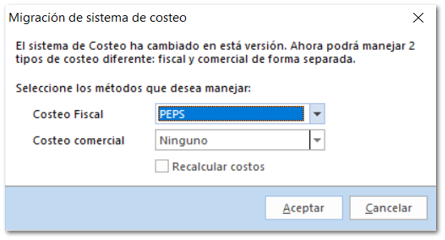
 |
Importante:
Esta ventana solo aparecerá la primera vez que ingreses al sistema, en bases de datos que fueron actualizadas a la versión 4.0.1 de CONTPAQi® Comercial Start/Pro.
|
En esta ventana podrás asignar el método de costeo que deseas utilizar de manera Fiscal y de manera Comercial:
-
Costeo Fiscal: Es el que se reporta al SAT en tus documentos de Facturas Compras, Facturas Clientes, Notas de Crédito, entre otros; este costo se incluirá en tus pólizas y además podrás consultarlo en reportes específicos.
Los tipos de costeo que puedes seleccionar para la opción Fiscal son: PEPS o Promedio; existe un costo Identificado (Específico), pero se configura únicamente desde el catálogo de Productos.
-
Costeo comercial: Te permite saber el costo en el que estas vendiendo un producto de acuerdo al costo en que lo adquiriste, de acuerdo a los documentos que afectan existencias (entrada y salida de inventario, Entregas/Remisiones, entre otros), además de que puede ser asignado por Producto y Servicio.
Los tipos de costeo que puedes seleccionar para la opción Comercial son: PEPS, UEPS, Promedio o Último costo; existe un costo Identificado (Específico), pero se configura únicamente desde el catálogo de Productos.
La ventana mostrará las opciones costeo fiscal y comerciales de acuerdo con lo siguiente:
-
El costeo fiscal asumirá el costo que se tenía seleccionado en la empresa antes de migrar a la versión 4.0.1 de CONTPAQi® Comercial Start/Pro. En caso de que el costeo anterior haya sido UEPS o Último costo, al mostrarse la ventana, el costeo fiscal se mostrará como Ninguno.
-
El costeo Comercial mostrará por default el valor Ninguno.
Si deseas recalcular los costos, selecciona el tipo de costo fiscal y comercial que desees, habilita la opción Recalcular costos y haz clic en Aceptar.
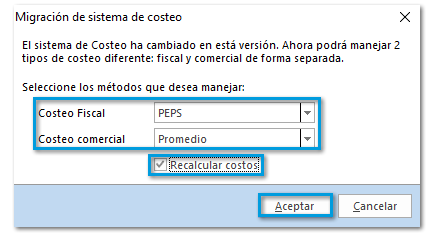
 |
Importante:
El tiempo que tarde en ejecutarse el proceso dependerá de la cantidad de productos o servicios y la operación de tu empresa.
|
Se iniciará el proceso de Recalculo de costos mostrando el proceso de avance:
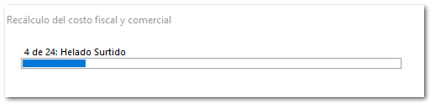
Al finalizar enviará el mensaje, finalmente haz clic en Aceptar.
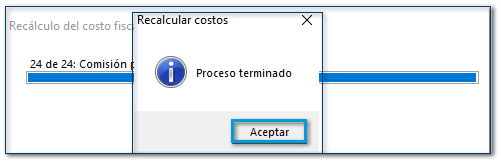
Consideraciones
 |
Importante:
No podrás ejecutar la migración si los productos no tienen definida una conversión de unidades asignada dentro del catálogo.
|
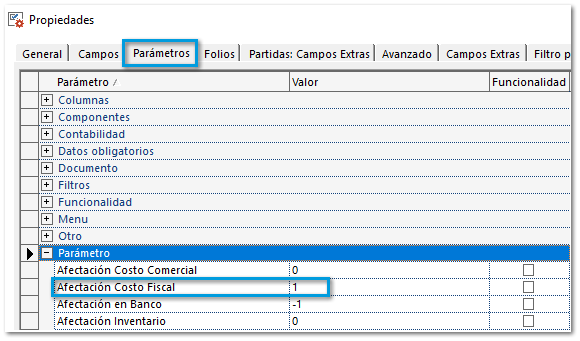
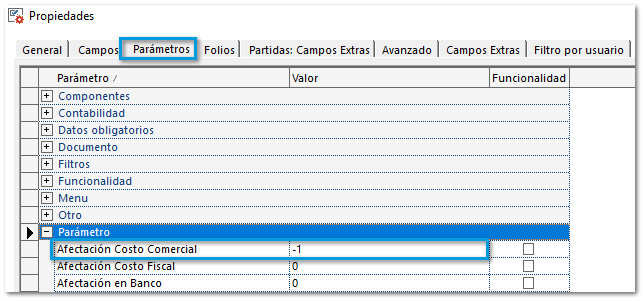
Los valores de este Nuevo Parámetro son los siguientes:
-
Valor -1: indica que se afecta el costo comercial cuando el producto sale del almacén, y vendrá habilitado por default en los documentos: Entregas/Remisiones, Órdenes de Servicio, Devoluciones (sección de compra), entre otros.
-
Valor 1: indica que se afecta el costo comercial cuando el producto entra del almacén, y vendrá configurado por default en los documentos: Devoluciones (sección de Ventas), Devoluciones a consignación, Recepciones de compra, Entrada de almacén, entre otros.
-
Valor 0: este valor No afecta el costo y vendrá configurado por default en los documentos que no afectan almacén: Notas de crédito Cliente, Facturas Cliente, Solicitud de compra, Órdenes de compra, entre otros.
 |
Importante:
Te sugerimos qué si decides habilitar este parámetro para este tipo de documentos, realices un análisis del proceso que deseas tener en el manejo de Productos con Pedimentos, Serie y Lote.
|